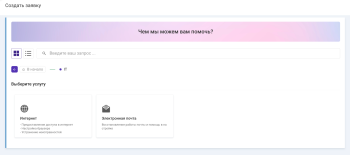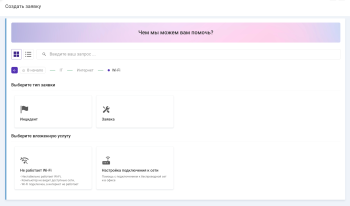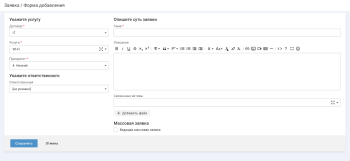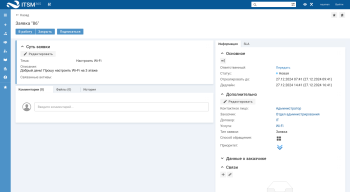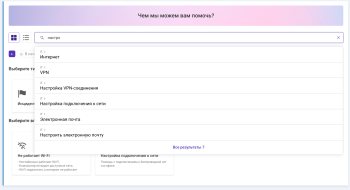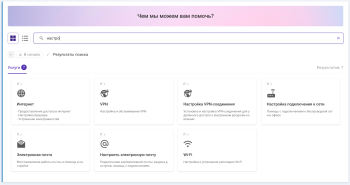Пример работы с ВП "Витрина услуг 2.0"
Описание
В разделе описывается работа с витриной услуг в интерфейсе оператора и пример создания заявки с помощью витрины услуг для стандартного Каталога услуг (пользователь выбирает сначала договор, затем услугу).
Условие выполнения действия
В системе условлено и настроено встроенное приложение "Витрина услуг 2.0".
Пример создания заявки
Чтобы создать заявку:
- Нажмите кнопку для создания заявки в меню или на панели быстрого доступа.
На экране откроется страница с витриной услуг. -
Выберите договор или популярную услугу из представленных на витрине или воспользуйтесь поиском.
-
После выбора договора выберите услугу.
-
После выбора услуги выберите тип заявки.
Если для услуги выбран только один тип заявки, шаг с выбором типа автоматически пропускается.
-
На открывшейся форме добавления заявки укажите тему и описание. Поля "Договор", "Услуга" и "Тип заявки" уже заполнены.
-
Нажмите кнопку Сохранить на форме добавления.
Результат действия: заявка создана, на экране откроется карточка заявки.
Поиск услуги для регистрации заявки
Для быстрого поиска услуги для регистрации заявки по ней воспользуйтесь поиском.
Для поиска услуги введите название услуги или ключевые слова из описания в строку поиска и нажмите клавишу Enter или кнопку Все результаты.
Выполнится переход на страницу со всеми результатами по поисковому запросу.
При нажатии на плашку услуги происходит переход на вложенную услугу или на форму создания заявки.